Adobe Acrobat重新打开文档时恢复上次视图设置
来源:网络收集 点击: 时间:2024-09-25【导读】:
Adobe Acrobat怎么打开重新打开文档时恢复上次视图设置?那么在使用的Adobe Acrobat的pdf的文件的中,就需要Adobe Acrobat的的打开文档时恢复上次设置,小编告诉大家怎么设置?工具/原料moreAdobe Acrobat方法/步骤1/7分步阅读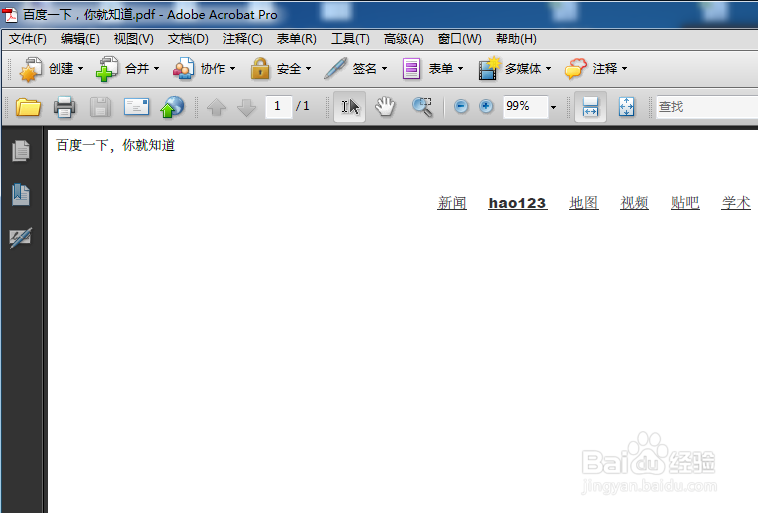 2/7
2/7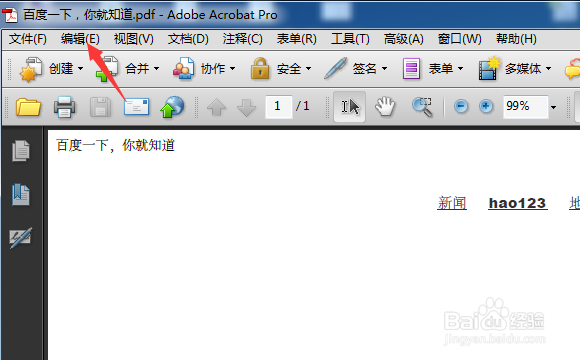 3/7
3/7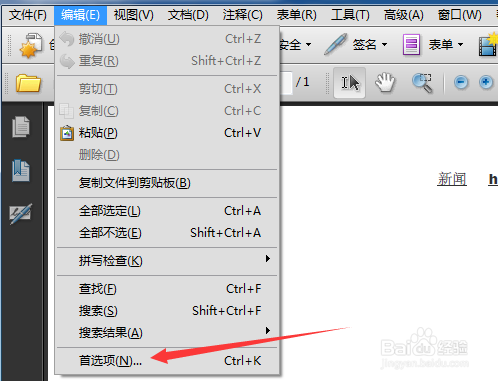 4/7
4/7 5/7
5/7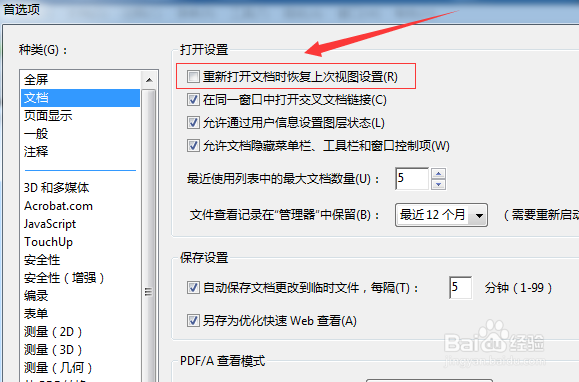 6/7
6/7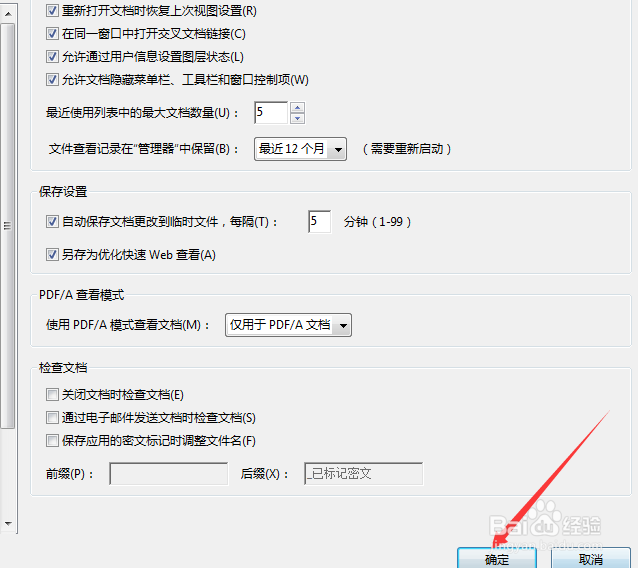 7/7
7/7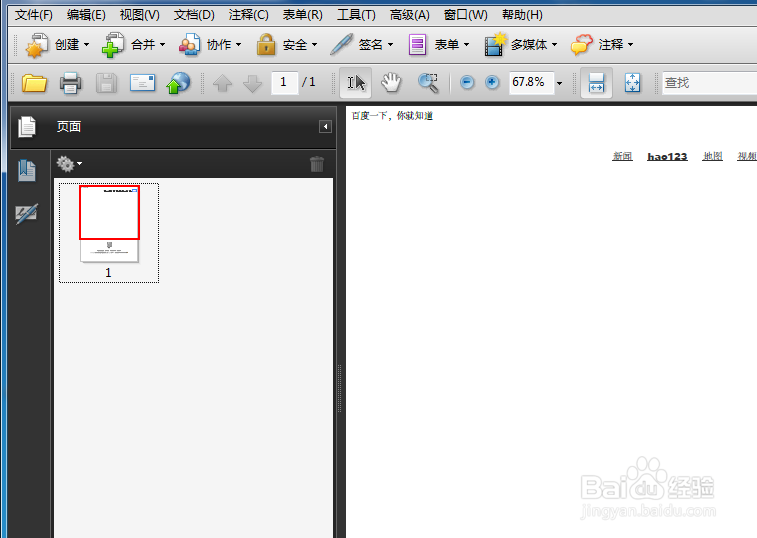
首先,打开一个的Adobe Acrobat的进入到了的pdf的文件中。
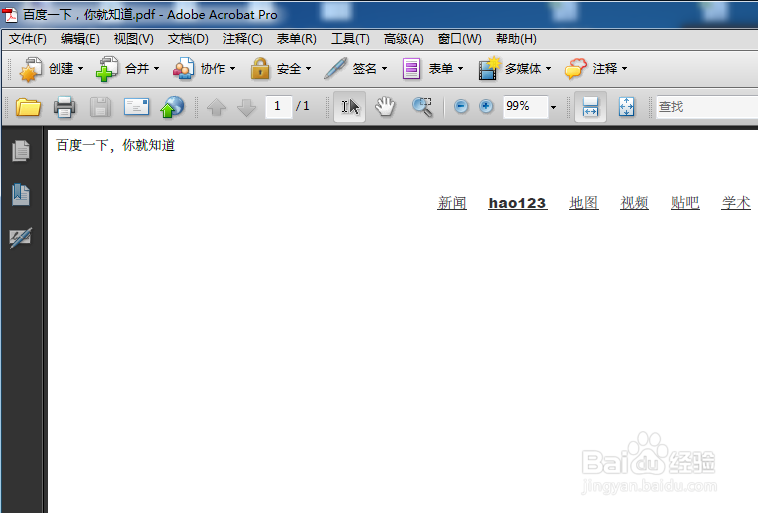 2/7
2/7点击了的Adobe Acrobat的软件中的,点击菜单中的 编辑 的选项。
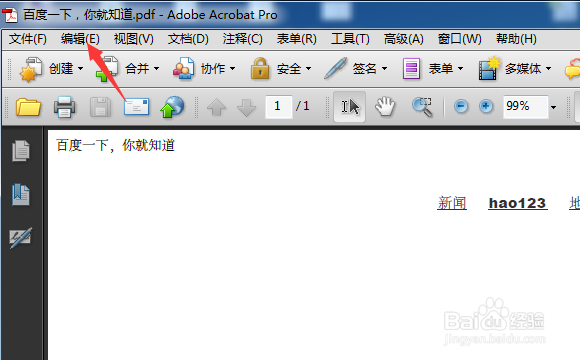 3/7
3/7点击了编辑菜单之后,弹出了下拉菜单选中为 首选项 的选项。
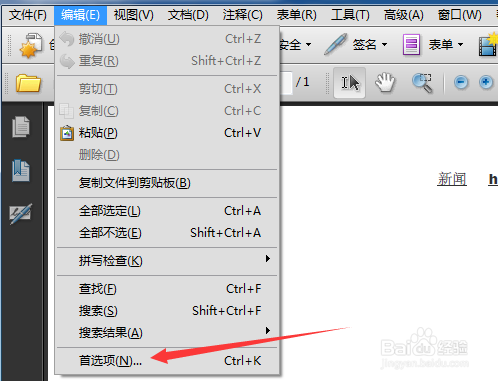 4/7
4/7选中了的首选项之后,弹出了首选项窗口中,选中左侧中 文档 的选项。
 5/7
5/7选中了的文档 的选项之后,勾选上 重新打开文档时恢复上次视图设置的选项。
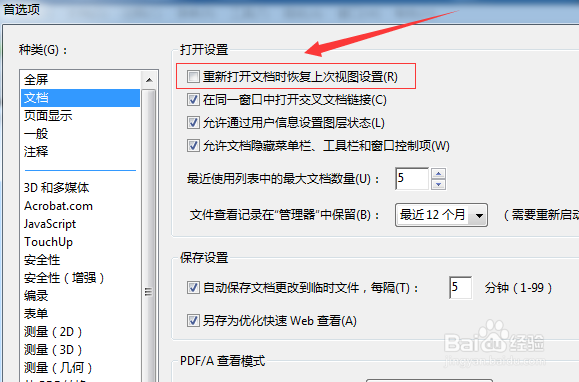 6/7
6/7勾选上了重新打开文档恢复上次视图设置 的选项。点击 确定,保存设置。
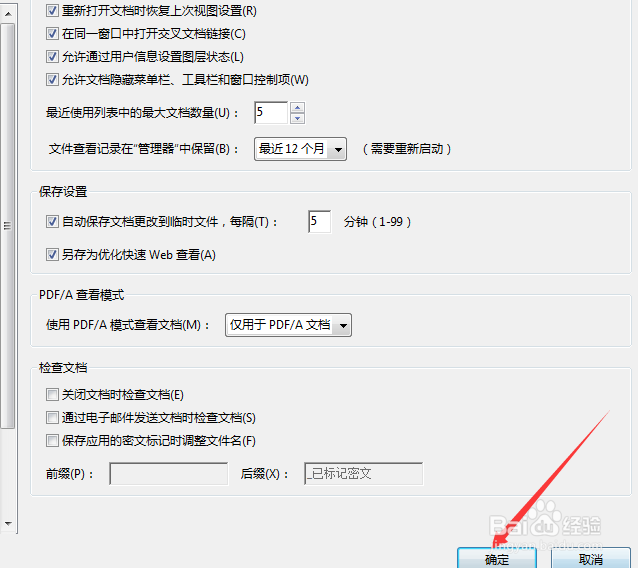 7/7
7/7可以看到是对于在左侧中显示了一个的页面的窗口。
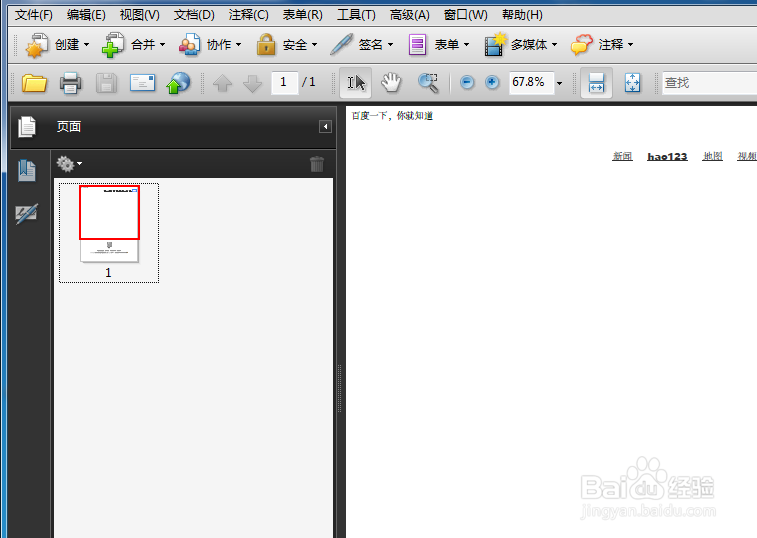
版权声明:
1、本文系转载,版权归原作者所有,旨在传递信息,不代表看本站的观点和立场。
2、本站仅提供信息发布平台,不承担相关法律责任。
3、若侵犯您的版权或隐私,请联系本站管理员删除。
4、文章链接:http://www.ff371.cn/art_1215970.html
上一篇:鬼谷八荒炎灼金怎么获得
下一篇:苹果铃声很小声怎么回事
 订阅
订阅